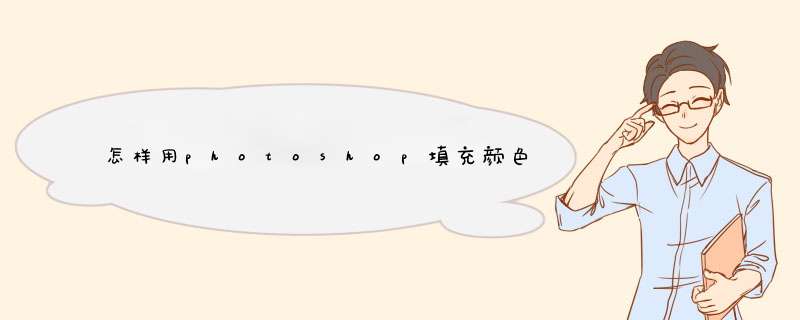
所需材料:PS CS6演示。
一、首先打开PS软件,点击左侧工具条上的“渐变工具”。
二、接着点击渐变工具条上的渐变类型,选择一个渐变。
三、然后点击渐变工具条上的“线性渐变”按钮。
四、鼠标左键在选区内进行拖动,即可填充一个线性渐变。
ps做线性渐变的步骤有五步,分别是:1,使用PS客户端软件新建一个文档。
2、在左侧工具栏中,长按“油漆桶工具”图标,并点击右侧“渐变工具”选项。
3、点击上方菜单栏“渐变色”右侧的下拉图标,点击一款渐变预设,或者新建一个自定义渐变。
4、在右侧“渐变色类型”中选择“线性渐变”。
5、按照线性目标方向鼠标左键按住拉取,最后松开,即可拉取线性渐变效果。
ps的线性填充做法是:
1、新建白色背景文件,打开左边工具栏“渐变工具”;
2、点击上边工具栏第二个按钮,设置渐变色;
3、点击上边工具栏第三个按钮,选择“线性渐变”;
4、按住shift键,根据需要从上到下或者从左到右拉渐变,对背景进行线性渐变填充,保存,完成。
欢迎分享,转载请注明来源:内存溢出

 微信扫一扫
微信扫一扫
 支付宝扫一扫
支付宝扫一扫
评论列表(0条)